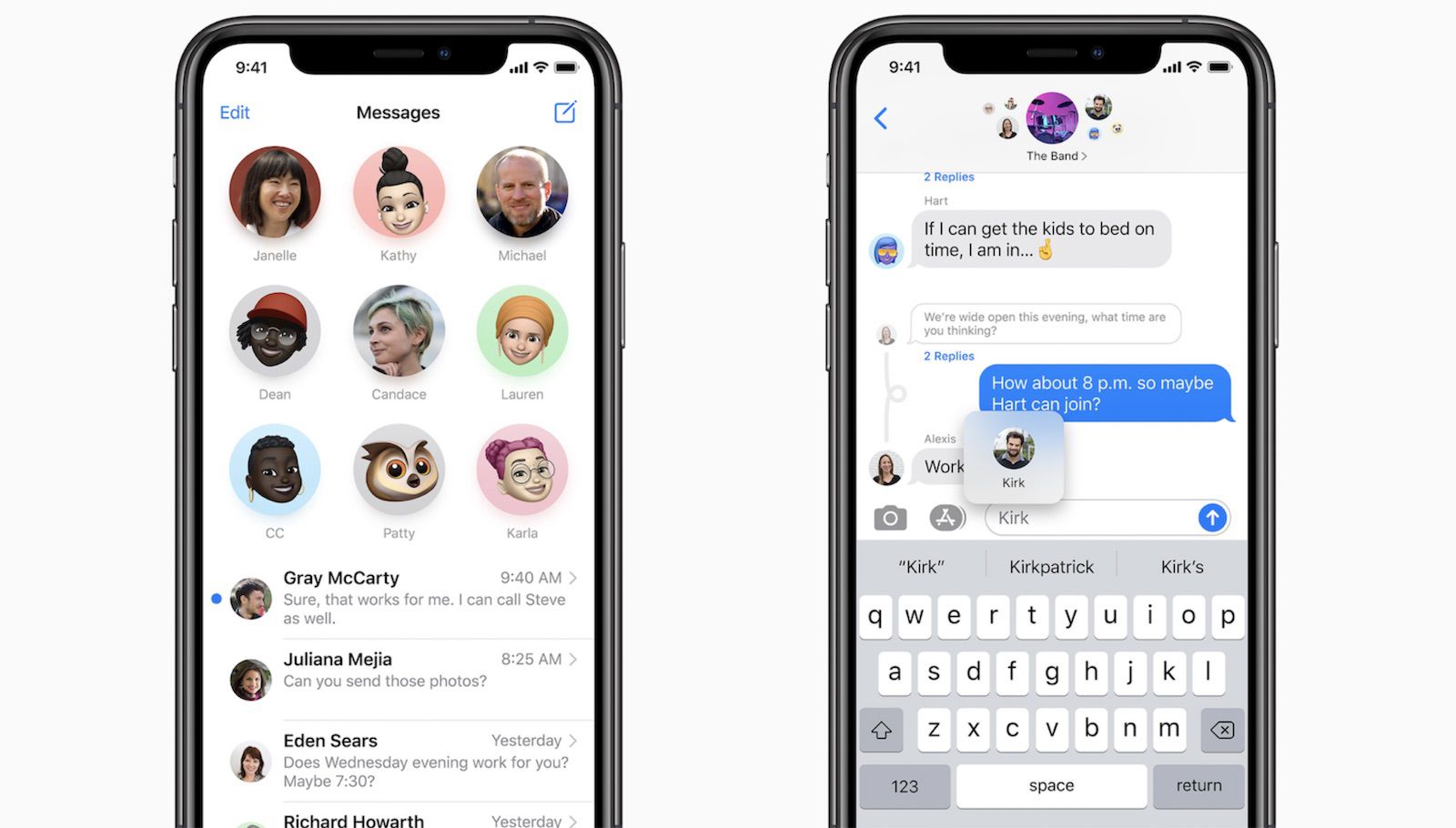
Среди множества интересных функций новой iOS 14 — новое приложение для обмена сообщениями. Приложение было переработано, и в iOS 14 появилось больше интересных функций. Некоторые из функций включают возможность поиска заметок, дополнительных заметок, новые параметры в групповых чатах и многое другое.
Что ж, со временем вы найдете большинство этих функций в своем приложении для сообщений, но до этого давайте расскажем, как их использовать.
Связанный:
Как добавить и использовать виджеты главного экрана в iOS 15
Как переводить веб-страницы в Safari на iPhone и iPad
Как искать эмодзи на клавиатуре iPhone
Как уже упоминалось, в приложении для обмена сообщениями теперь доступна новая опция для поиска заметок, и это делает почти идеальным выражение ваших чувств во время разговора. Для начала просто коснитесь значок смайликов на клавиатуре, здесь вы должны увидеть поиск Поле эмодзи в верхней части клавиатуры.
Теперь нажмите на поле и введите ключевые слова, которые вы хотите выразить. Например, он приносит грустные заметки, введите «sad», и вы получите эти заметки и так далее. Когда появится нужная заметка, нажмите на нее, чтобы вставить ее в беседу.
Как закрепить разговоры в приложении iOS 14 Messages
Приложение для обмена сообщениями iOS 14 теперь позволяет закреплять разговоры в верхней части экрана для быстрого доступа. Это очень хорошо, так как помогает вам видеть большинство ваших частых разговоров. Чтобы использовать это, проведите слева направо по разговору, который вы хотите закрепить. Теперь нажмите на значок булавки, который появляется слева от разговора.
Готово, беседа будет закреплена в верхней части приложения «Сообщения» и будет отображаться изображение контакта для быстрого доступа. Теперь всякий раз, когда вы получаете сообщение в закрепленной беседе, оно будет отображаться вверху булавки, и все, что вам нужно сделать, это нажать, чтобы открыть его.
Хорошо, что вы можете закрепить до 9 разговоров, которые синхронизируются в приложении «Сообщения» на iPhone, iPad и Mac. Также обратите внимание, что если вы закрепите групповой разговор, три последних участника чата будут отображаться вокруг булавки, чтобы вы могли знать, кто говорит в группе.
Чтобы открепить любой чат, все, что вам нужно сделать, это нажать и удерживать закрепленный разговор. Выберите открепить вариант это появляется.
Начать групповой чат в iOS 14
Даже популярные групповые чаты также были обновлены, что принесло пользователям что-то интересное. Верхняя беседа в групповых чатах теперь дает возможность видеть всех участников группы, а самые активные из них отображаются крупными значками.
Чтобы начать новый разговор, просто нажмите на значок булавки в правом верхнем углу экрана сообщений. Теперь введите имена людей, с которыми вы хотите начать групповой чат. Затем напишите свое первое сообщение в первом поле и отправьте его.
Как изменить групповое изображение или установить эмодзи в приложении «Сообщения» iOS 14
iOS 14 также позволяет вам установить собственное изображение для группового чата. Для начала откройте чат. Затем нажмите на значок группы вверху и нажмите на информацию о маленьком значке. Кран Изменить имя и фото. Здесь вы можете установить фотографию, Memoji или смайлик в качестве значка группы. Когда вы закончите, нажмите «Готово», чтобы изменить изображение группы.
Как запустить и просмотреть группу чата на iOS 14
В приложении сообщений iOS 14 вы можете ответить непосредственно на конкретное сообщение в виде встроенного ответа. Для этого просто удерживайте определенное сообщение в групповом чате и нажмите «Ответить». Введите свой текстовый ответ и отправьте его. Затем это будет отображаться как цепочка, а не как другое сообщение в беседе. Теперь, чтобы просмотреть конкретную цепочку сообщений, просто нажмите на нее, чтобы развернуть.
Как пометить людей в групповом чате в приложении Message
Вы можете пометить или упомянуть конкретного участника в групповом чате. Все, что вам нужно сделать, это ввести имя человека в поле ввода сообщения. Теперь появится всплывающее предложение, нажмите на него, чтобы упомянуть участника, а затем завершите ввод сообщения и отправьте его.
Кроме того, вы также можете получать уведомления о групповом разговоре всякий раз, когда вас упоминают, а не видеть каждый разговор в группе.
Подведение итогов:
Все сказано и сделано, iOS 14 предлагает захватывающие функции, которые многие найдут удивительными, особенно при общении с друзьями в приложении для обмена сообщениями. Мы находим новые мемодзи более захватывающими, поскольку они содержат маски для лица и многое другое. Сейчас все кажется лучше, чем раньше.
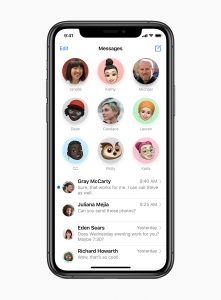






Оставьте комментарий